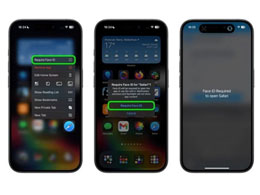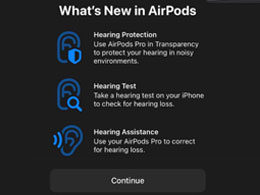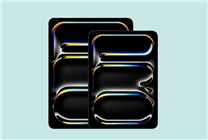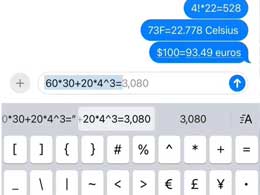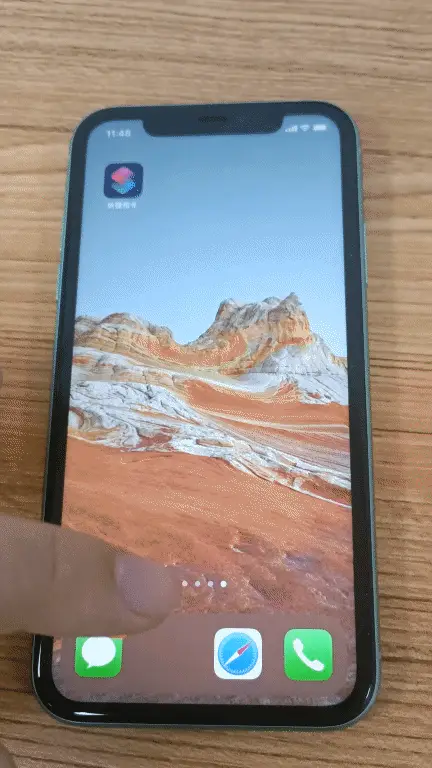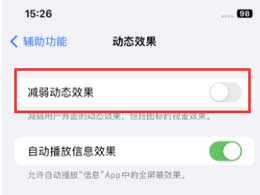如何隐藏 2021 款 MacBook Pro 的刘海?
2023-09-23 3392021 款 MacBook Pro 经历了许多内部和外部的变化,从放弃 Touch Bar到重新添加 MagSafe。虽然大多数变化都受到赞赏,但有些变化并没有那么好。是的,我说的是浏海。用户在 iPhone 上不喜欢它,在 Mac 上也不喜欢它。有多种方法可以在 MacBook Pro 上隐藏浏海,来看看吧。
进入全屏模式
隐藏浏海的最快和最简单的方法是全屏打开应用程序。该设置会自动将菜单栏变黑,隐藏其所有内容,包括缺口。而且由于大多数本机和第三方应用程序都支持全屏模式。
要在任何应用程序上启用全屏模式,请单击窗口左上角的绿色圆形(全屏)按钮。还可以通过键盘快捷键进入全屏模式;按 Control + Command + F。
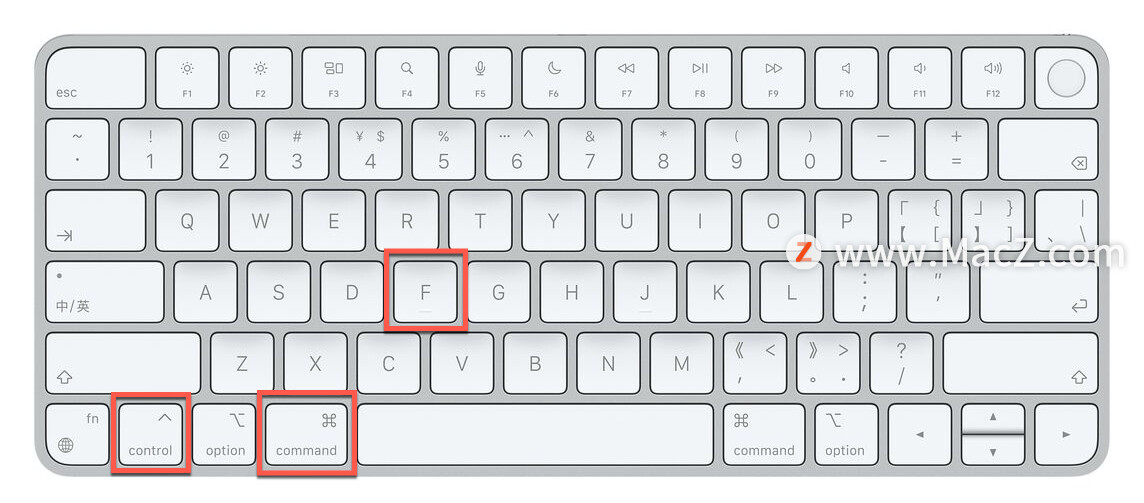
如果您需要从菜单栏中访问某些内容,将光标悬停在该区域上。菜单项将重新出现,可以选择所需的一项。准备退出全屏模式时,单击绿色或红色按钮或按 Control + Command + F。
提示:当您在 Mac 中调用拆分视图时,凹口也会神奇地消失。所以,多任务处理你的方式,让你轻松完成任务。
缩放应用菜单栏
虽然隐藏菜单栏适用于大多数应用程序,但对于广泛使用菜单栏中项目的应用程序则无法使用。在某些情况下,相机凹槽最终会隐藏菜单选项。
苹果已经意识到了这个问题,并加入了一个巧妙的功能,可以自动缩放应用程序的菜单栏区域以适应缺口区域。
1.启动应用程序文件夹。
2.右键单击所需的应用程序。
3.从上下文菜单中选择获取信息。
4.在General部分下,选中”缩放以适应内置摄像头下方“旁边的框。
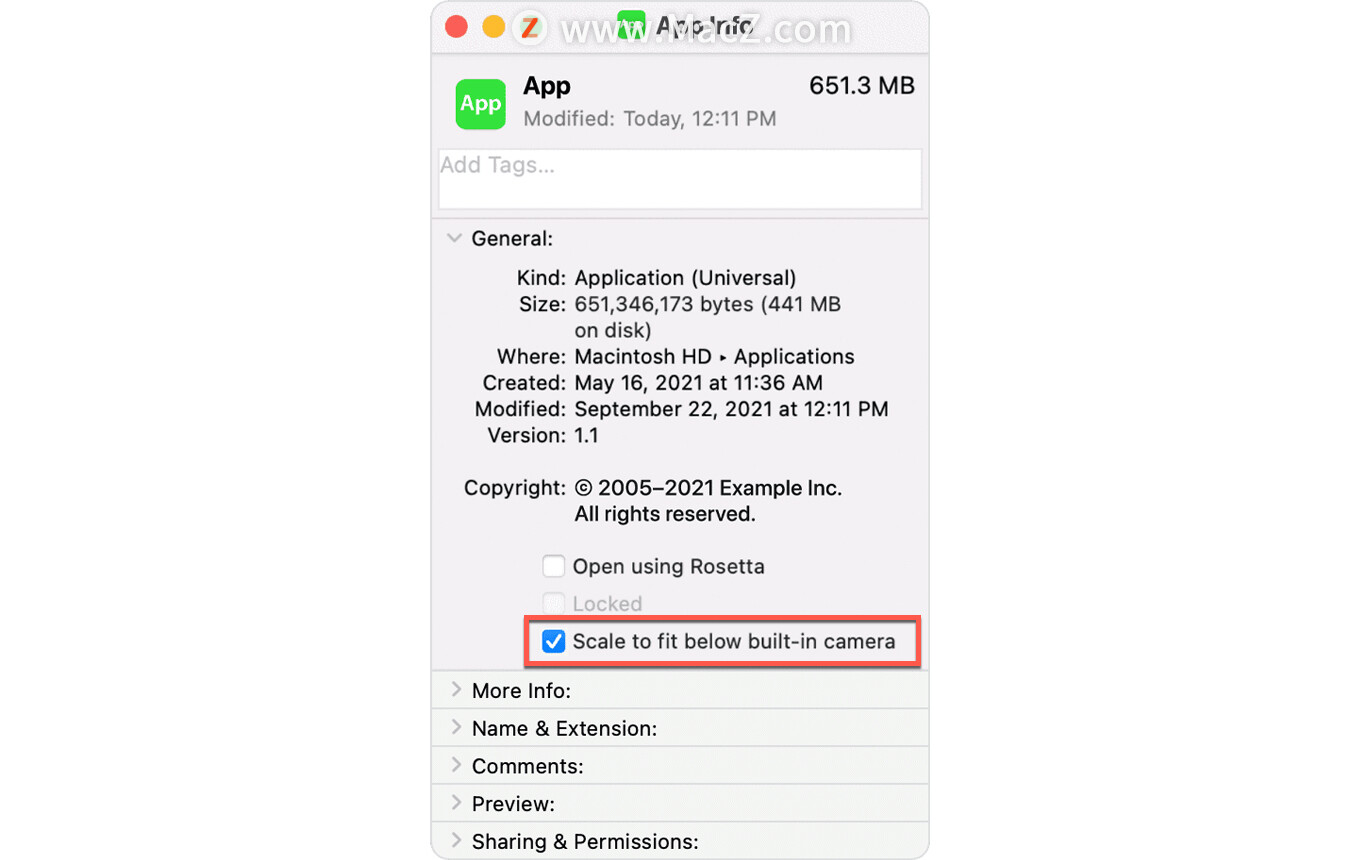
关闭此窗口并重新启动应用程序;它将根据缺口区域自动调整。注意,这并不适用于整个系统;您必须为每个应用单独启用设置。
以上就是小编今天为大家分享的内容,希望对您有所帮助,想了解更多关于Mac相关知识,请关注我们吧!
相关资讯
查看更多最新资讯
查看更多-

- 苹果 iPhone 应用精彩纷呈,iPad 用户望眼欲穿
- 2025-02-06 303
-

- 苹果官方发布指南:如何禁用 MacBook 自动开机功能
- 2025-02-05 296
-

- 苹果分享 macOS 15 Sequoia 技巧,Mac 启动行为由你掌控
- 2025-02-02 274
-

- 苹果首次公布AirPods固件升级攻略:共6步
- 2025-01-30 231
-

- 苹果 iPhone 用户禁用 Apple Intelligence 可释放最多 7GB 存储空间
- 2025-01-30 208
热门应用
查看更多-

- 快听小说 3.2.4
- 新闻阅读 | 83.4 MB
-

- 360漫画破解版全部免费看 1.0.0
- 漫画 | 222.73 MB
-

- 社团学姐在线观看下拉式漫画免费 1.0.0
- 漫画 | 222.73 MB
-

- 樱花漫画免费漫画在线入口页面 1.0.0
- 漫画 | 222.73 MB
-

- 亲子餐厅免费阅读 1.0.0
- 漫画 | 222.73 MB
-
 下载
下载
湘ICP备19005331号-4copyright?2018-2025
guofenkong.com 版权所有
果粉控是专业苹果设备信息查询平台
提供最新的IOS系统固件下载
相关APP应用及游戏下载,绿色无毒,下载速度快。
联系邮箱:guofenkong@163.com